PlayStationギフトカードとゲームをAmazonから購入して利用する方法
PlayStationギフトカード(PlayStation Gift Card)またはPlayStationPSNカード(PlayStation PSN Card)をAmazonから購入し、Sony PlayStationアカウントで利用して、 (Sony PlayStation account)PlayStation Storeからゲームを購入しますか?または、 Amazon(Amazon)からデジタルPS4またはPS5ゲーム(PS4 or PS5 games)を購入して、コンソールで利用したい場合は、友達や家族(friend or family member)へのプレゼントとして贈ることもできます。PlayStationギフトカードとゲーム(PlayStation Gift Cards and games)をAmazonから購入し、 PlayStationバウチャーコードをAmazonから利用する方法は次のとおりです。
注:(NOTE:)このガイドは、PlayStationコンソール、Amazon.com、およびAmazon.co.ukのユーザー向けのガイダンスを提供します。米国と英国(US and UK)以外の国のAmazonWeb(Amazon)サイトでも同様である必要があります。
AmazonからPlayStationギフトカード(PlayStation Gift Cards)を購入する方法
PlayStation Storeから(PlayStation Store)PlayStationゲームを購入したり、他のXboxユーザーにギフトを贈ったりする方法のひとつは、 AmazonからPlayStationギフトカード(PlayStation Gift Card)を購入することです。PlayStationギフトカード(PlayStation Gift Card)の支払いは、Amazonギフトカードの残高(Amazon Gift Card balance)(ある場合)、およびデビットカードまたはクレジットカード(debit or credit card)で行うことができます。残念ながら、 PlayStationギフトカード(PlayStation Gift Card)を購入する際にパーソナライズされた現金価値(cash value)を選択することはできません。代わりに、次の事前定義された現金価値(cash value)を購入できます。
- PlayStation Gift Card - $100、Amazon.co.ukでPlayStationPSNカード£100(PlayStation PSN Card £100)。
- PlayStation Gift Card - $75、Amazon.co.ukでPlayStationPSNカード£75(PlayStation PSN Card £75)。
- PlayStation Gift Card - $60-Amazon.comで60ドル。残念ながら、Amazon.co.ukで利用できる£60のPlayStationPSNカード(PlayStation PSN Card)はありません。
- PlayStation Gift Card - $50、Amazon.co.ukではPlayStationPSNカード£50(PlayStation PSN Card £50)。
- PlayStation Gift Card - $25、Amazon.co.ukでPlayStationPSNカード£25(PlayStation PSN Card £25)。
- PlayStation Gift Card - $10、Amazon.co.ukではPlayStationPSNカード£10(PlayStation PSN Card £10)。
これはデジタル製品であり、支払いが処理されるとすぐにバウチャーコードを取得します。(voucher code)

AmazonからPlayStationギフトカード(PlayStation Gift Card)を購入する
長所:(PROS:)PlayStationギフトカード(PlayStation Gift Card)を使用して、PlayStationコンソールの(PlayStation console)PlayStationStoreから任意のゲーム(ANY game)を購入できます。ゲームアドオン、ゲーム内コンテンツなど、他の種類のコンテンツを購入することもできます。PlayStationギフトカードまたはPlayStation PSNカードは、 (PlayStation Gift Cards or PlayStation PSN Cards work)PS5とPS4(PS5 and PS4 consoles)の両方のコンソールで動作します。
短所:(CONS: )唯一の問題は、ソニー(Sony)がAmazonでの(Amazon)PlayStationギフトカード(PlayStation Gift Cards)の販売を停止する場合があることです。共有したリンクが機能しない週があり、一部のギフトカードが「現在利用できません」と表示されていることがわかります。(“Currently unavailable.”)
アマゾン(Amazon)からプレイステーションプラスメンバーシップ(PlayStation Plus Membership)を購入する方法
PlayStation Plusは、PS4およびPS5プレーヤー(PS4 & PS5 players)向けの継続的なサブスクリプションであり、次の利点があります。
- (Online multiplayer)他のPlayStationコンソール(PlayStation console)所有者とのオンラインマルチプレイヤーゲーム
- 無料ゲームは毎月のサブスクリプション料金に含まれています(subscription fee)
- PlayStationStoreでの割引
- さまざまなゲーム専用のアドオンとパック
- PlayStationゲーム(PlayStation game)用の100GBのクラウドストレージが節約
次の直接リンクを使用して、AmazonからPlayStationPlusサブスクリプション(PlayStation Plus subscription)を購入することもできます。
- PlayStation Plus:12か月のメンバーシップ(PlayStation Plus: 12 Month Membership)-Amazon.comで59.99ドル、Amazon.co.ukで(Amazon.co.uk)49.99ポンド(Amazon.com and £49.99)
- Playstation Plus:3か月のメンバーシップ(Playstation Plus: 3 Month Membership)-Amazon.comで$ 24.99、Amazon.co.ukで(Amazon.co.uk)£19.99(Amazon.com and £19.99)
- Playstation Plus:1か月のメンバーシップ(Playstation Plus: 1 Month Membership)-Amazon.comで9.99ドル、Amazon.co.ukで(Amazon.co.uk)6.99ポンド(Amazon.com and £6.99)

(Buy PlayStation Plus Membership)アマゾン(Amazon)からプレイステーションプラスメンバーシップを購入する
PlayStationゲーム(PlayStation game)をAmazonからデジタルコードとして購入できますか?
Xboxゲームとは異なり、 PlayStationゲームは(PlayStation)Amazonでデジタルコードとして販売されるのではなく、物理的な製品(ディスク)としてのみ販売されます。多くの場合、 PlayStation Store(PlayStation Store)で販売されている価格よりも手頃な価格になる傾向がありますが、ディスクが住所に届くまで待つ必要があり、すぐに楽しむことはできません。
たとえば、PlayStation5用のEldenRing(Elden Ring for PlayStation 5)を購入することはできますが、以下に示すように、デジタルコードとしては利用できません。ただし、ゲームはXbox本体(Xbox console)のデジタルコードとして利用できます。ひどいですね。
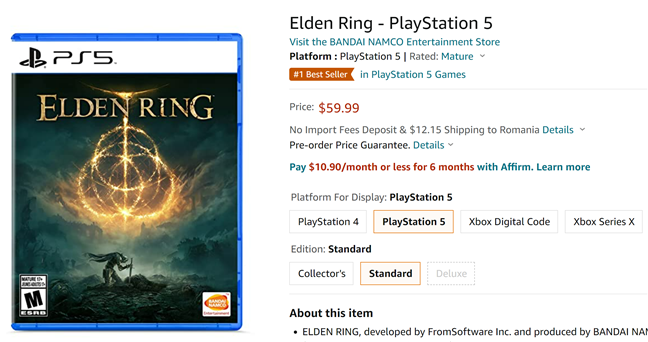
PlayStation5のゲームは(PlayStation 5)Amazonではデジタルコードとして利用できません
ソニーが(Sony)MicrosoftがXbox用(Xbox)に使用しているモデルをコピーし、Amazonやその他のオンライン小売店でゲームをデジタルコードとして利用できるようになることを願っています。
PlayStationバウチャー(PlayStation voucher)コードをAmazonから利用する方法
AmazonからPlayStationギフトカードまたはPlayStationPlus(PlayStation Gift Card or PlayStation)メンバーシップ(Membership)を購入するか、Amazon.co.ukからPlayStation PSNカードを購入すると、次のような(PlayStation PSN Card)バウチャーコード(voucher code)を取得できます。

PlayStationギフトカード(PlayStation Gift Card)のバウチャーコード(voucher code)
それを見つけるには、Amazonアカウント(Amazon account)を開き、 “Digital content and devices > Digital games and software.”
![[デジタルコンテンツとデバイス]>[デジタルゲームとソフトウェア]に移動します](https://lh3.googleusercontent.com/-7_mqixXewD0/YjdPdn-dQBI/AAAAAAAAy0E/NJU3d44lLfwOFqrhshpCvs05hVs_JqacwCEwYBhgLKu8DABHVOhwXhoxRfnCMzWoHOZ2642jZ_nuj0EzODXF5t1Q7BvL6a7rrN0krzmheUzsmY-MFPIvNElQtdb00p33blXdN7JKeWt40N8Z0Vjt0E5MzyV5q3K7ry34pqpX8okL7_Y21dPg0-ZjOB9BNW7cIeN7NeCNqh7dU4NQvftqlAepEp8qUf80-MONtpq3m9Tz54R59CdV0sSzvnmgh58TofhWiCd-3XY6S45gXs9apEd7wD9e7eQRv-OlfefiD1J7nhsO-VNpIePZXuYt8wH91-7xNeqMUsNvU8riJ4kEeaOdNAmzHs2vMofp2hexnesEIn4hQ49RORjmXR1EllxdTXA-_mnNBIqgBmt5sVi3ma-ytXDvYiGIu86LJm_BC3FpwKW6cZcBvMvhHvy8-0WwbqbpsqXyJZ5YLV2dWHiLbyifFEMd2GK8QlsVqaUZMn4nvXUyhp57e8xJd31k1YO35UcfL9WGPPd7j_bA0i0uYnC7fJa64Ibqw2Ap1gC7pmjiDzLiwvrkOm49a_jHa1qL7wtyHlrwJwnCAg1GXbJE3SP1tqSPSRxAvQRhkBLcZef3d-lfmexy1KCeGwg7Vp2gvonUpPrdxWONogD5_RueQHuhrQ9djY0v663ay1mkH7t7DID1nzRqWKoC8qdPME3pZMOPl3ZEG/s0/YEX3w6Y1_UeQE84sdVj1y87_zGU.png)
[デジタルコンテンツとデバイス](Digital content and devices) >[デジタル(Digital)ゲームとソフトウェア]に移動します
(Write)受け取ったバウチャーコードを(voucher code)書き留めるかコピーします。
WindowsPCでバウチャーコード(voucher code)を利用する方法
Webブラウザー(web browser)を使用して、Windows10またはWindows11コンピューターからバウチャーコード(voucher code)を引き換えることができます。まず(First)、PlayStation StoreのWebサイトに移動し、 (PlayStation Store website)PS5またはPS4(PS5 or PS4)で使用しているのと同じアカウントでサインインします。右上隅のプロファイルアイコンをクリックし、メニューで[(Click)コード(Redeem Code)の利用]を選択します。
![アカウントアイコンをクリックして、[コードを利用]を選択します](https://lh3.googleusercontent.com/-7HdlewnE-UQ/YjdCB3q8iNI/AAAAAAAAr2Q/1v5RP78XoZoc0vyRYLr19eag8BcHnXIjACEwYBhgLKuoDABHVOhwCXdzMJo7Wy553Aab3IZfOcw-mLQTdmC4hM2tdUzSWs4kfq4JkoKacm2dcmiXk_lz8R0wls265Moyy3wuNaVsnq-WRgFjO_g6jIIA0z4UcLfbp5OSpexjAMt1MPlFLsqd11iAcc2q3-vnx2pbUltMYmtCvDHn8913LB0YagLYUztW6LL99jHPxoNDfJV-VRQw1VU6BzKNgZigC1RnuEe_Z1OKbhBf5_Os7MrqGIJN8PSviPXrUAxQVJPkJV0J9TYOsa0KL5Y5KDXH5I0JOltaY5xDdlJq0pSEUYuMc34yqT9IZHXVxomR9MPmvM0KXWAOVQMvqqCuV0YaEOlvZakcX5oQ_f7-rpZXL2VMObbH-GM4TiplrfKmfFxHplCqA6PaiKPNwpIKRY6yejrQRKB7wrgbFZz6rLPDaNHbT2uVjnNMrdL5H-gWEn3XTzoL1Qn51kZCcfLC5L1qmSoK0uQK7ZDR3eT3dAaqQHSI0aPeKW3GcnREgQYRdljNChhFutZpWHKZvIzbesmhsvphyR609wQ9kmts6IC_BuC_O7TMsj35HzoCsCP9QlXujZLExO7mrwLuBQjCqqtuxizkyA9_9mgzkeDk8xyBwzVKh8C4GTmKyzd-LbNX_CUazBZpV4bWInTWPlDCHoN2RBg/s0/kVQCldPlQkNkoBhh56x7ScuYCFg.png)
(Click)アカウントアイコンを(account icon)クリックして、 [コード(Redeem Code)を利用]を選択します
右側に[コード(Redeem Codes)を利用]パネルが表示されます。Amazonで受け取ったバウチャーコード(voucher code)を入力または貼り付けます。次に、 [次へ]を(Next)クリックまたはタップする(click or tap)と、残高がSonyPlayStationアカウント(Sony PlayStation account)に追加されます。

(Enter)利用するバウチャーコードを(voucher code)入力します
PS5またはPS4コンソール(PS5 or PS4 console)を開いたら、同じアカウントでサインインします。アカウントに追加したクレジットを使用して、 PlayStationStoreからゲームやその他のコンテンツを購入できます。
PS5コンソールで(PS5 console)バウチャーコード(voucher code)を利用する方法
PlayStationコンソール(PlayStation console)にアクセスしてPlayStationギフトカードまたはPlayStationPlusメンバーシップ(PlayStation Gift Card or PlayStation Plus Membership)を利用したい場合は、次の手順を実行してください。
コンソールの電源を入れ、 SonyPlayStationアカウント(Sony PlayStation account)でサイン(console and sign)インします。次に、“Settings > Users and Accounts.”次に、“Account > Payment and Subscriptions.”

「Settings > Users and Accounts > Account > Paymentとサブスクリプション(Subscriptions)」に移動します
[コード(Redeem Codes)を利用]を選択します。
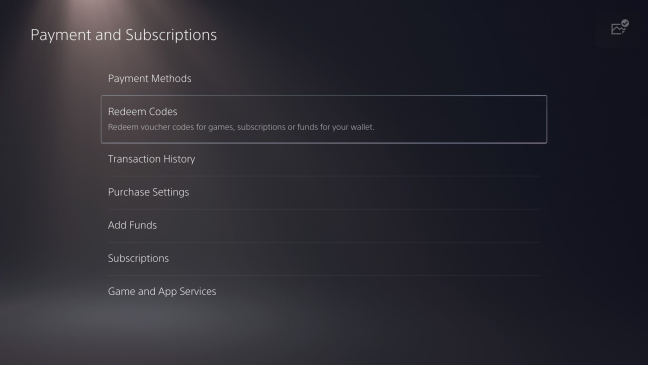
コードの利用を選択
バウチャーコードを入力し、[引き換え]を押します(Redeem)。コードは角かっこやスペースなしで追加できます。すべての文字を次々に入力するだけです。(Just type)
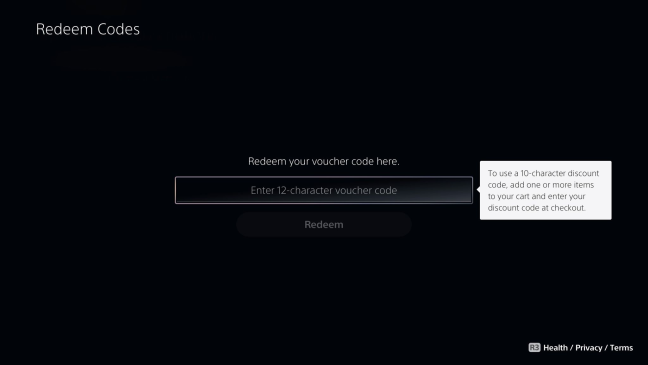
バウチャーコードを入力してください
PlayStationギフトカード(PlayStation Gift Card)のクレジットがアカウントに追加され、PlayStationStoreを開いてゲームやその他のデジタルアセットを購入できます。
PS4コンソールで(PS4 console)バウチャーコード(voucher code)を利用する方法
PS4コンソール(PS4 console)を使用している場合、Sonyは、 (Sony)PlayStationギフトカードまたはPlayStationPlusメンバーシップの(PlayStation Gift Card or PlayStation Plus membership)バウチャーコード(voucher code)を利用するための手順を含む完全なステップバイステップのビデオ(step-by-step video)を公開しています。あなたはそれを以下で見ることができます:

このビデオは、バウチャーコードの制限と、それらが機能しない場合の対処方法を説明しているため、PS5の所有者にも役立ちます(t work)。ビデオ全体を見たくない場合は、次の手順の概要をご覧ください。
- PS4の電源を入れ、SonyPlayStationアカウント(Sony PlayStation account)でサイン(PS4 and sign)インします。
- PlayStation Storeを開き、サイドバーの一番下までスクロールします(PlayStation Store and scroll)
- [コード(Redeem Codes)の利用]を選択し、バウチャーコード(voucher code)を入力して、 [利用]を選択します(Redeem)。
- アカウントにコード/コンテンツを追加することを確認します。
クレジットまたはコンテンツ(credit or content)がアカウントに適用され、すぐに使用を開始できます。
どのくらいの頻度でAmazonからPlayStationギフトカード(PlayStation Gift Cards)を購入しますか?
これで、クレジットカードまたはAmazonギフトカードの残高(credit card or Amazon Gift Card Balance)を使用してAmazonからPlayStationギフトカードとPlayStationPlusメンバーシップ(PlayStation Gift Cards and PlayStation Plus Membership)を購入する方法がわかりました。このガイドを閉じる前に、 Amazon(Amazon)からそのようなアイテムを購入する頻度をお知らせください。また、MicrosoftがXboxコンソールで行っているように、(Microsoft) Sonyがデジタルゲームを(Sony)Amazonで公開できるようにしますか?以下にコメント(Comment)してお知らせください。
Related posts
Xbox and PlayStation consolesおよびASUS Wi-Fi 6ゲームルータ
Samsung M5スマートモニターについて好きな5つのこと
Multimedia Samsungからのスマートソリューションを持つすべての新しいレベルで
Steam giftカードまたはSteamゲームを購入する方法Amazon
Xbox gift Xbox gift Amazonからのデジタルコード:購入と償還方法!
あなたのPCを開かずに正確なグラフィックカードモデルを見つける5つの方法
簡単な質問:コンピューターのマウスを指すときのDPIとは何ですか?
Sonos Move review:スマートwireless speaker
ASUS ROG Strix Go and Go Core review:ヒントトップゲーミングヘッドセット!
ASUS Turbo GeForce RTX 3070レビュー:優れたgaming performance
Amazon EchoのようなIoTデバイスが攻撃者の標的になる理由と、自分自身を保護する方法
Trust GXT 258 Fyruのレビュー:ストリーミング用のファーストクラスのマイク
Sony WH-1000XM4 review:優れたノイズキャンセル!
Radeon Software overlayを無効にする方法(ALT+R)
簡単な質問:AMOLEDスクリーンとは何ですか?AMOLEDとはどういう意味ですか?
AMD Radeon RX 6700 XT review:1440pゲームに最適!
ゲーミングキーボードの比較:$39.99と$199.99で何が得られますか?
Sony PS5 & Wi-Fi 6:ゲームのためのASUS routerでどのように機能しますか?
ラップトップとディスプレイに関して、Pantone Validatedとは何ですか?
HyperXゲーミングアクセサリが現在「ベストバイ」である4つの理由
